人物面部精修 PS对人物面部磨皮滤镜精修教程
效果图:

原图素材:

操作步骤
PS好习惯Ctrl+J复制图层o(^▽^)o :

首先把脸上较为明显的污点痘痘处理一下,用去污工具或者仿制图章工具看你喜欢哪个了。

做一次USM锐化,数值看预览,适可而止。
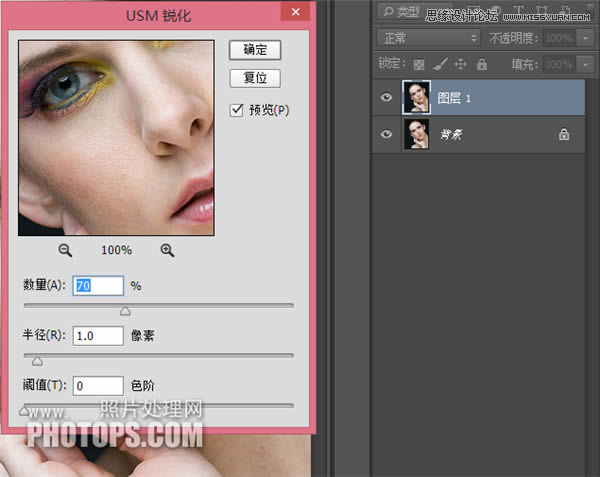
Ctrl+J复制图层得到“图层1拷贝”,到插件Portraiture里磨皮,确定返回为该图层添加白色蒙版,用黑色画笔工具擦去不需要磨的部分:比如眼睛眉毛,嘴唇,头发。
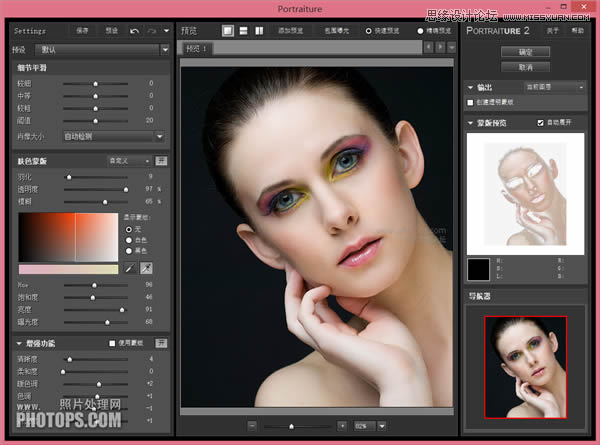

ctrl+Alt+Shit+E印盖图层2

执行智能锐化(数值看预览)
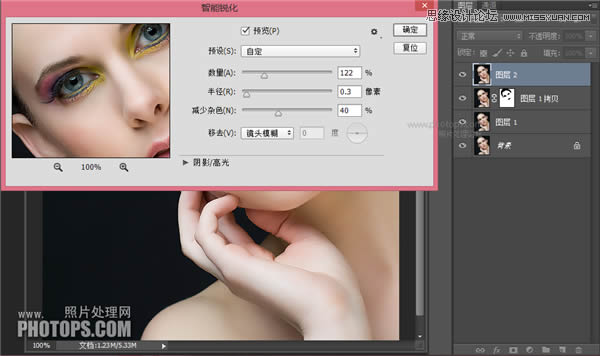
然后按住Alt给锐化好的图层2添加黑色蒙版,用白色画笔工具擦出需要锐化的地方(眼睛眉毛,头发,嘴唇)

ctrl+Alt+Shit+E印盖图层3

在图层3上按ctrl+Alt+Shit+2得到高光选区,再按Ctrl+Shit+I反选,再按Ctrl+J复制选取图层得到图层4,把图层4的混合模式设为正片叠底,降低不透明度,这一步是给人物增加阴影,更有立体感。

最终效果:

到此这篇关于人物面部精修 ps对人物面部磨皮滤镜精修教程的文章就介绍到这了,更多相关ps人物面部精修内容请搜索PSD素材网(www.PSD.cn)以前的文章或继续浏览下面的相关文章,希望大家以后多多支持PSD素材网(www.PSD.cn)!
-

Photoshop综合磨皮还原美女细腻的肤色
2022-01-29 18
-

PS通过计算给失真的人物图片美白及磨皮
2022-01-30 17
-

PS模糊滤镜快速虚化复杂的背景
2022-01-31 42
-
photoshop视频教程: 什么是智能对象及智能滤镜
2022-02-04 10
-

利用自定义图案给多斑的人物磨皮
2022-02-06 8
-
Photoshop减少杂色滤镜为MM磨皮
2022-02-07 8
-

Photoshop应用图层命令和高斯模糊快速磨皮技巧
2022-02-07 9
-

PS为人物简单磨皮及嫩肤方法
2022-02-08 13
-

PS滤镜打造创意的透视球体效果
2022-02-11 14
-

Photoshop为多斑的人像磨皮及美白
2022-02-15 9
-

PS滤镜制作逼真的红色鹅卵石
2022-02-15 10
-

PS滤镜制作逼真的岩石纹理效果
2022-02-16 12
-

Photoshop滤镜制作逼真的篮球
2022-02-16 20
-

Photoshop为多斑人像磨皮及美白
2022-02-18 22
-

PS人物照片怎么添加动感模糊效果? PS动感模糊滤镜的应用技巧
2022-08-30 3
-

PS磨皮教程 欧美人像超质感磨皮教程
2022-08-31 4
-

PS后期使用滤镜工具将照片处理成柔焦效果图像教程
2022-08-31 3
-

教你用PS滤镜液化工具制作真人大头照片
2022-08-31 6
-
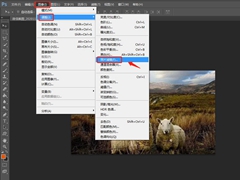
PS中怎样设置照片冷却滤镜效果?
2022-08-31 4
-

教你用PS高低频给人物进行磨皮去雀斑教程
2022-08-31 2
-

如何用PS磨皮并保留质感 PS保留皮肤质感脸部磨皮教程
2022-08-31 2